Skills erstellen
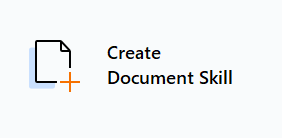
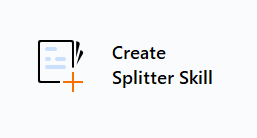
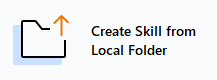
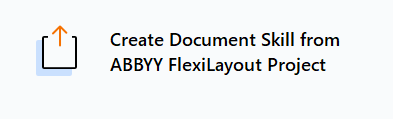
Vorhandene Skills öffnen
Bearbeitbare Kopien
Hinweis: Wenn Sie einen Skill öffnen, der keine bearbeitbare Kopie hat, sind einige Funktionen wie Training, Testen und Veröffentlichen möglicherweise deaktiviert. Sie werden verfügbar, nachdem alle in den Skill hochgeladenen Documents aus der veröffentlichten Version in die bearbeitbare Kopie des Skills kopiert wurden.
Skill Catalog und Zuletzt verwendete Skills
Aktionen zur Skill-Verwaltung
Importieren und Exportieren von Skills
Hinweis: Es tritt ein Fehler auf, wenn der Name Ihres Skills eines der folgenden Zeichen enthält: \ / : * ? " < > |. Benennen Sie in diesem Fall den Skill so um, dass sein Name keines der unzulässigen Zeichen enthält.
Um einen Skill zu importieren, klicken Sie auf Import und wählen Sie das ZIP-Archiv aus, das den Skill enthält. Wenn im Skill Catalog bereits ein Skill mit demselben Namen vorhanden ist, wird dem Skill-Namen automatisch ein numerischer Index angehängt.
Hinweis: Als ZIP-Archive aus Advanced Designer exportierte Skills können in Vantage importiert werden und umgekehrt. Wenn Sie einen Skill aus Advanced Designer in Vantage importieren, haben Sie nur Zugriff auf das Datenformular; die übrigen Skill-Daten bleiben jedoch erhalten. Wenn Sie einen solchen Skill anschließend zurück in Advanced Designer importieren, haben Sie Zugriff auf alle Activities im Dokumentverarbeitungsfluss.
Duplizieren eines Skills
<Original skill name> (Copy) erscheint im Skill Catalog.
Sie können den duplizierten Skill öffnen und sofort mit der Bearbeitung beginnen. Einige Funktionen wie Training, Testen und Veröffentlichen werden jedoch erst verfügbar, nachdem alle documents des ursprünglichen Skills in den neu erstellten Skill kopiert wurden.
Hinweis: Sie können jederzeit zur Startseite zurückkehren, indem Sie im Hauptmenü (der Menütaste) Zur Startseite auswählen. Der Befehl Skill schließen führt Sie ebenfalls zur Startseite, jedoch werden dabei alle aktuell geöffneten Skills geschlossen. Sie können einen kürzlich geschlossenen Skill über die Liste Zuletzt verwendete Skills erneut öffnen und mit der Bearbeitung fortfahren.
